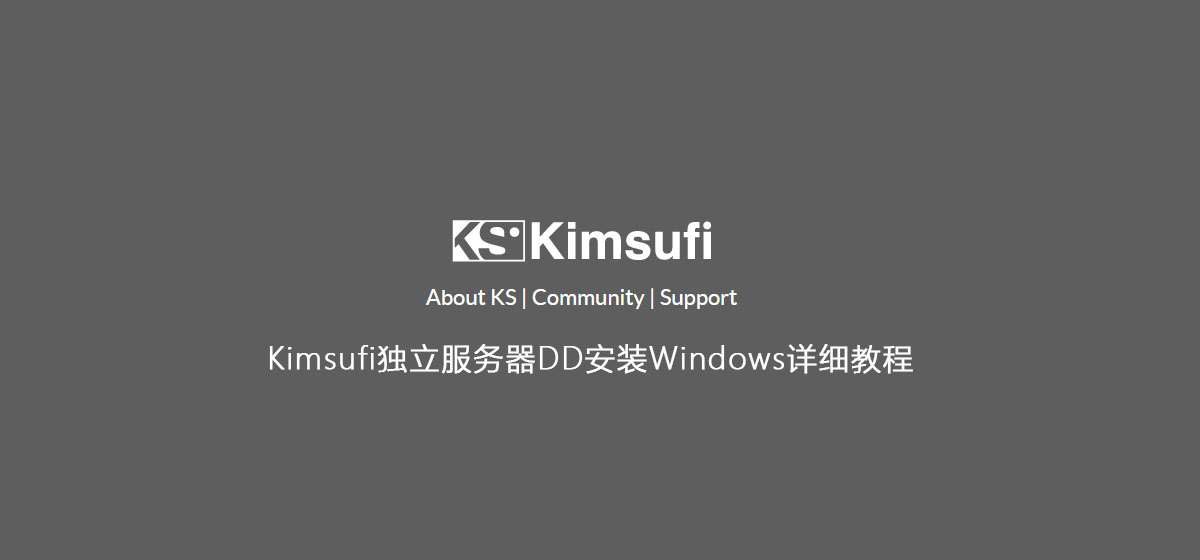前言
这几天 Kimsufi 的 KS-3 独立服务器特价每月5.99欧,还是很划算的
博主正好想要一台2T硬盘的机器来挂PT赚点魔力值,果断入手一台
Kimsufi 的独立服务器DD安装 Windows 还是很简单的,这里详细记录下;
关闭监控
如果没有关闭监控,DD Windows 后会每隔半小时重启一次
打开 Kimsufi 后台控制面板,点击 Disable 关闭监控
状态显示 “Enabled” 为监控开启,“Disabled” 为监控关闭;
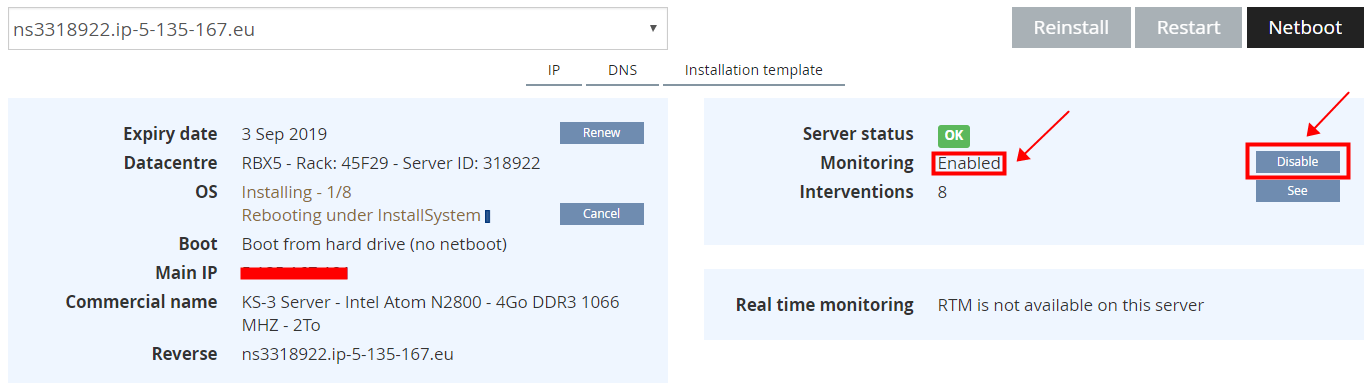
进入救援模式
控制面板依次点击 Netboot → Rescue 然后选择 rescue64-pro 再点击 Next → 最后点击 Confirm 确认
然后再点击控制板的 Restart → Confirm 确认重启服务器
这时 Kimsufi 会发送救援随机登录密码到你邮箱,前往自己绑定的邮箱获得随机登录密码
获得密码后再使用 SSH 工具(Putty FinalShell 等)登录服务器继续操作;
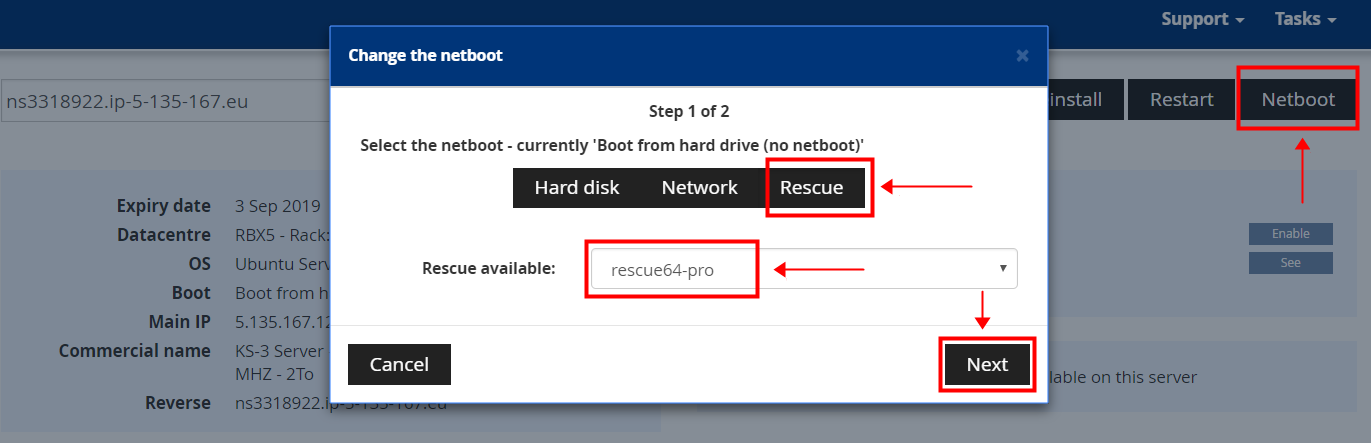
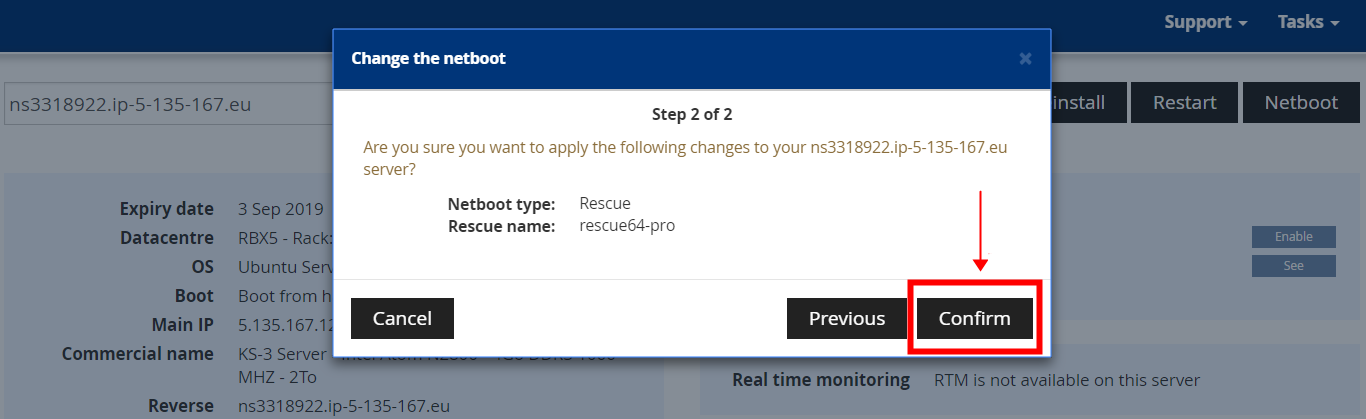
DD安装Windows
使用 SSH 工具登录服务器后输入如下代码;
wget -O- 'DD包 直连地址' | gunzip | dd of=/dev/sda“DD包 直连地址” 替换成DD包的直连地址
输入命令后等待服务器下载完成,然后关闭SSH,再回到控制面板继续后面的操作;
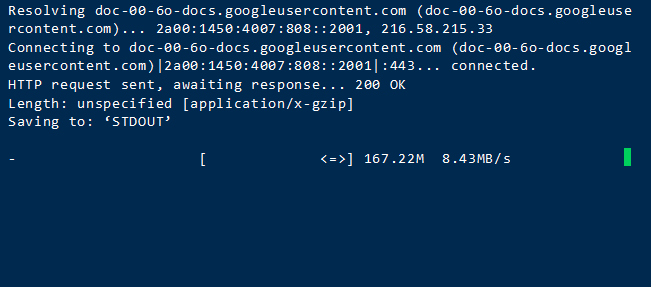
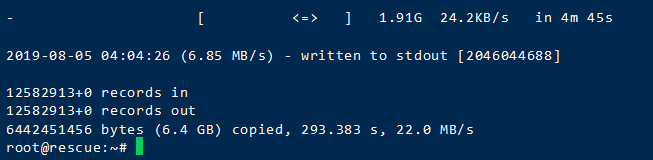
这里提供一些常用的 WindowsDD包 以下链接均为直连地址
精简版的Windows DD包
#DD Windows Server 2003 32位 精简版 [账户Administrator密码cxthhhhh.com]
https://api.moeclub.org/GoogleDrive/1j9ow8dsIA7DucsGpDI-kzJwiNW9kMceT
#DD Windows Server 2008 R2 64位 精简版 [账户Administrator密码WinSrv2008x64-Chinese]
https://api.moeclub.org/GoogleDrive/1DTps9WwC6RZ8szflais8YazpkCVdqdI7
#DD Windows Server 2012 R2 64位 精简版 [账户Administrator密码WinSrv2012r2x64-Chinese]
https://api.moeclub.org/GoogleDrive/1KTzROA2eWTHC8qWUG2Vr-onuRTwaIOSe
#DD Windows Server 2019 Datacenter 64位 精简版 [账户Administrator密码WinSrv2019dc-Chinese]
https://api.moeclub.org/GoogleDrive/1NbOzolHsDGbp3gJ3TeQ9_4qkmSLIuO07
#DD Windows7 64位 旗舰精简版 [账户Administrator密码www.nat.ee]
https://api.moeclub.org/GoogleDrive/1C9Y0Iu1pGX4-blb_3G49jOqv13Zeka6-
#DD Windows 10 企业版 LTSC 2019 64位 精简版 [账户Administrator密码www.nat.ee]
https://api.moeclub.org/GoogleDrive/1pUNKV0nQvFXDZYJnfq2FzEfQNCZ3_5g7DD包下载完成后,打开后台控制面板
依次点击 Netboot → Hard Disk → Next → 然后点击 Confirm 确认
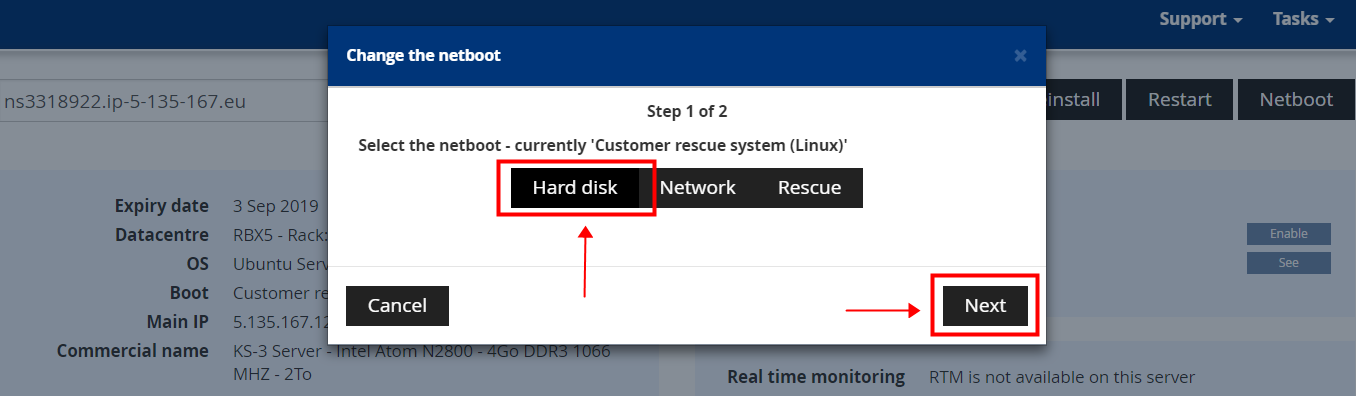
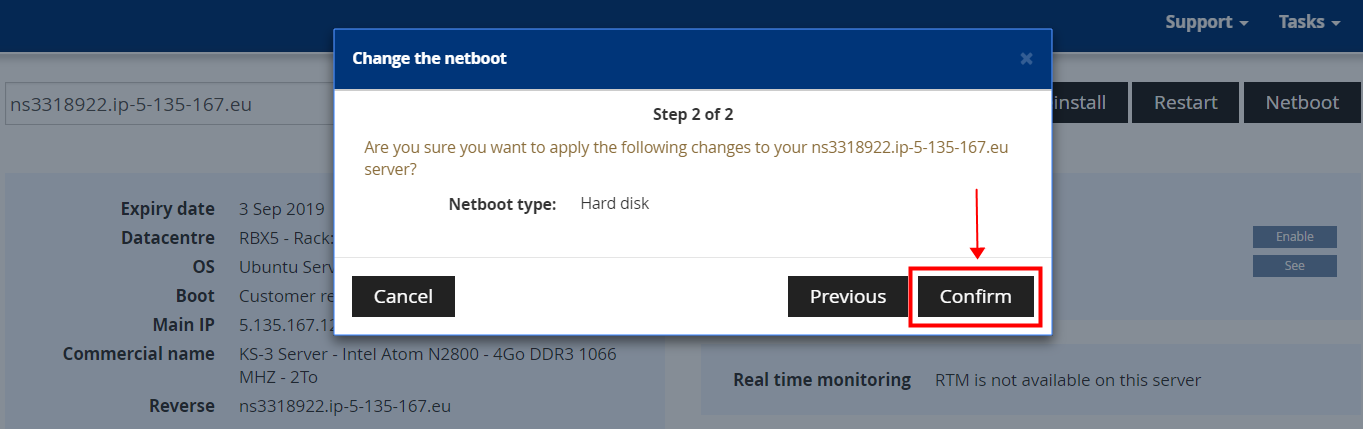
以上操作完成后,再点控制面板的 Restart 重启按钮,重启你的服务器
重启后 Windows 会自动安装,在等待 30 - 45 分钟后就可以使用用户名和密码,远程桌面连接上你的服务器了;
Windows服务器Ping不通的解决办法
进入服务器后点击 开始 → 运行 输入如下命令:
开启Ping:
netsh firewall set icmpsetting 8关闭Ping:
netsh firewall set icmpsetting 8 disable版权声明:本文为原创文章,版权归 suntl.com 所有,转载请注明出处!
本文链接:https://suntl.com/428.html
友情提示:如果博客出现404或链接失效,请留言或者联系博主修复!